很多小伙伴在对文字文档进行编辑的时候都会选择使用Word程序,因为Word中的功能十分的丰富,并且操作简单。在使用Word的过程中,有的小伙伴可能会想要对文章中的所有同级标题进行
很多小伙伴在对文字文档进行编辑的时候都会选择使用Word程序,因为Word中的功能十分的丰富,并且操作简单。在使用Word的过程中,有的小伙伴可能会想要对文章中的所有同级标题进行格式编辑,那么我们该如何将文章中的同一级标题一次性全选呢,其实很简单,我们先点击一个标题,然后打开“选择”工具,再在下拉列表中点击“选定所有格式类似的文本”选项即可。有的小伙伴可能不清楚具体的操作方法,接下来小编就来和大家分享一下Word选中所有一级标题的方法。
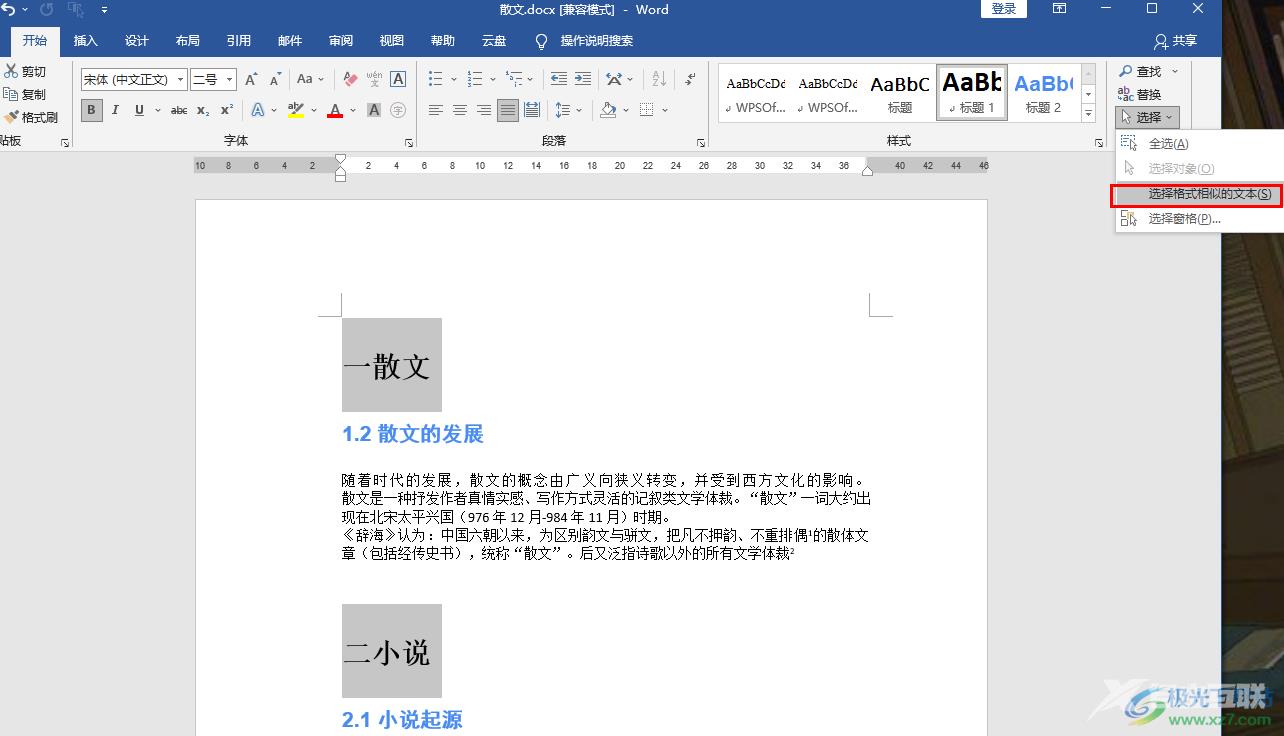
方法步骤
1、第一步,我们先在电脑中找到一个需要进行编辑的文字文档,然后右键单击选择“打开方式”,再点击“Word”选项
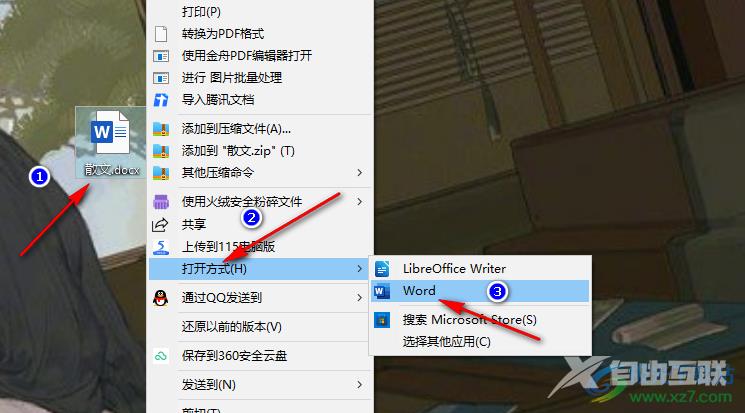
2、第二步,进入Word页面之后,我们在该页面中选中一个一级标题,然后打开“开始”工具
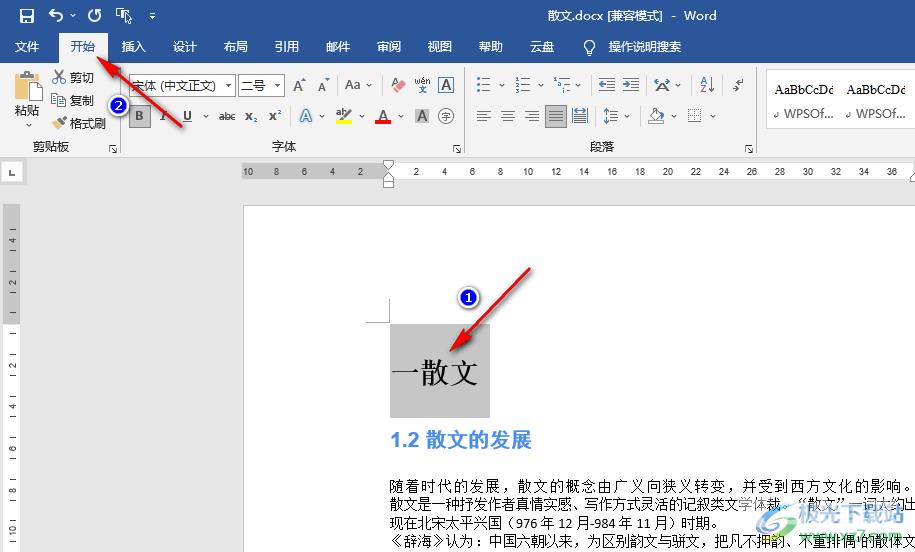
3、第三步,在“开始”工具的子工具栏中,我们找到“选择”工具,点击打开该工具
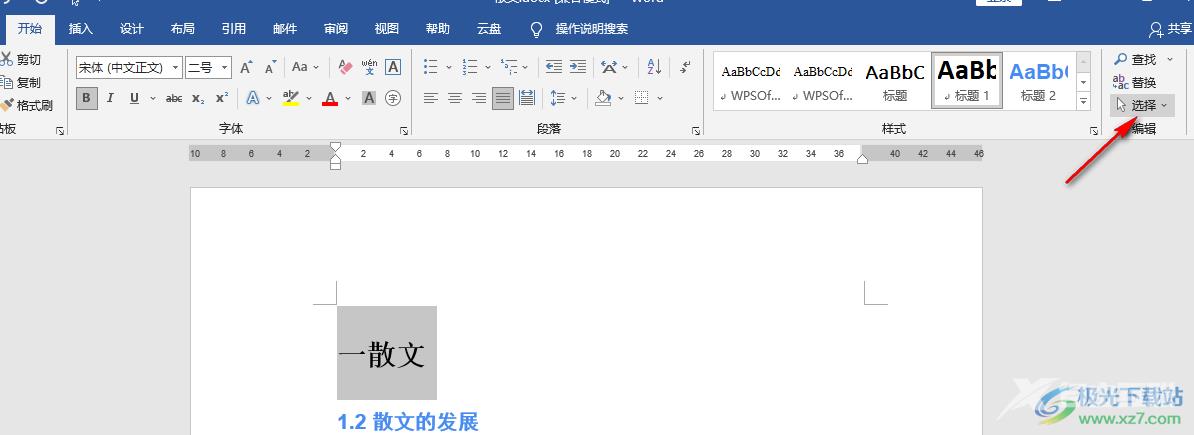
4、第四步,打开“选择”工具之后,我们再在下拉列表中点击选择“选定所有格式类似的文本”选项
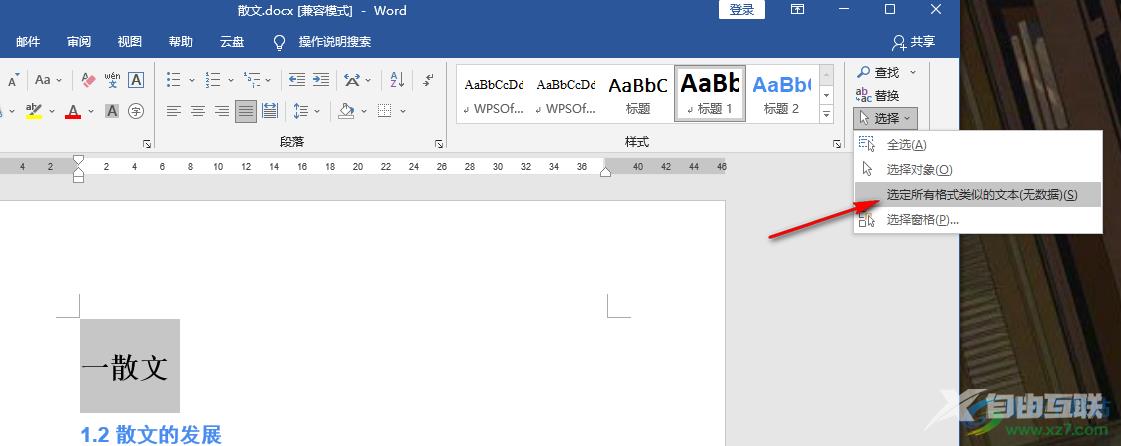
5、第五步,点击“选定所有格式类似的文本”选项之后,我们在Word页面中就可以看到所有一级标题都被选中了
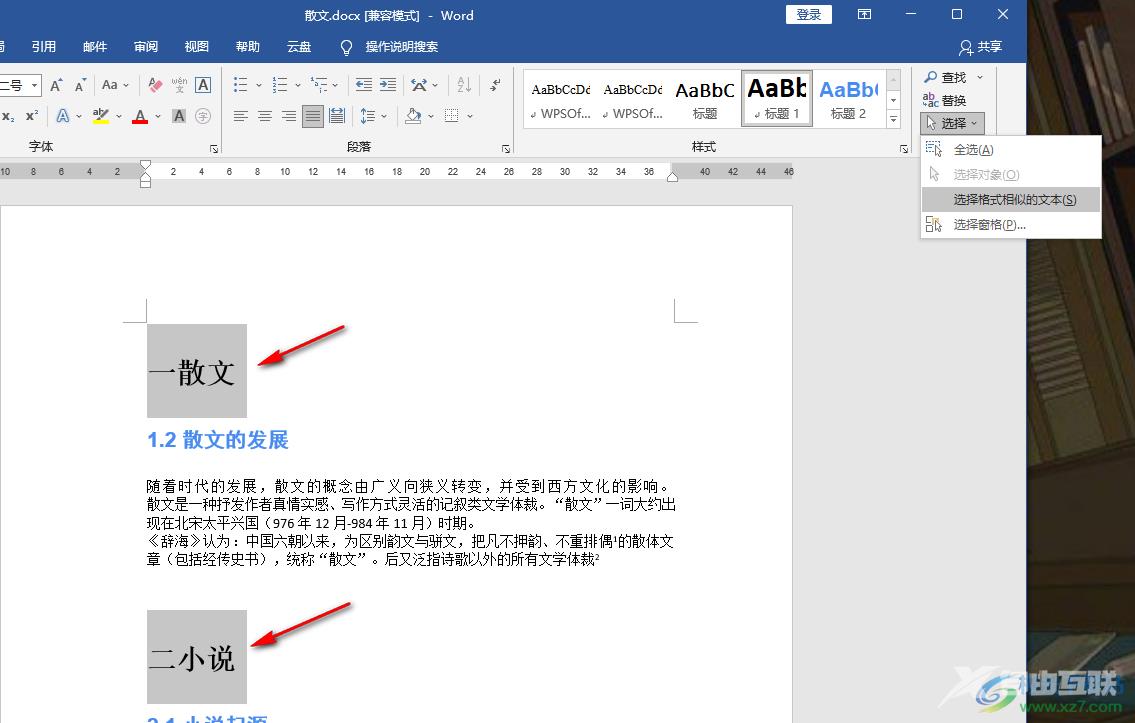
以上就是小编整理总结出的关于Word选中所有一级标题的方法,我们用Word打开一个文字文档,然后在文档页面中选中一个一级标题,再在“开始”的子工具栏中打开“选择”工具,最后在下拉列表中点击选择“选定所有格式类似的文本”选项即可,感兴趣的小伙伴快去试试吧。
